
Hasleo Disk Clone是一款智能高效的硬盘克隆工具,可以帮助用户快速的将硬盘中的所有文档进行克隆,而且还可以将一个磁盘克隆到另一个磁盘,同时还能使2个磁盘上的数据完全相同。
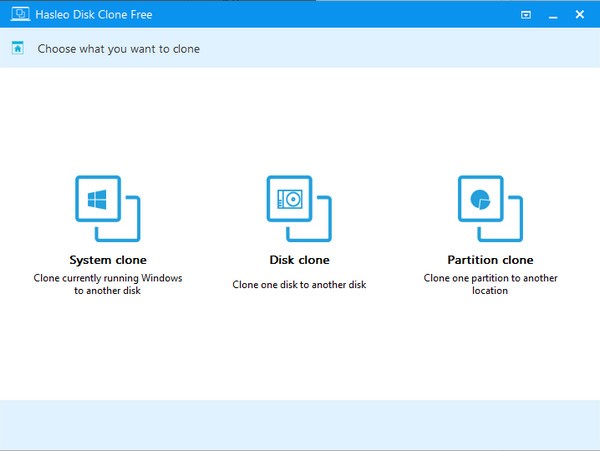
Hasleo Disk Clone中文版还可以安全有效的将磁盘升级到更大的磁盘,让用户可以保存更多的内容,而且该软件还可以针对硬盘的每个分区进行克隆,帮助用户更好的清理硬盘。
1、将Windows从一个磁盘迁移到另一个磁盘,而无需重新安装Windows应用程序。
2、将一个磁盘克隆到另一个磁盘,并使2个磁盘上的数据完全相同。
3、将分区克隆到另一个位置,而不会丢失任何数据。
4、轻松调整目标分区的大小和位置。
5、安全有效地将磁盘升级到更大的磁盘。
6、支持的操作系统:Windows Vista / 2008或更高版本(32/64位)。
7、与GPT和UEFI完全兼容。
1、使用Hasleo磁盘克隆将Windows迁移到另一个磁盘的教程。
步骤1、运行Hasleo Disk Clone,单击“系统克隆”。
步骤2、Hasleo Disk Clone将自动选择Windows系统迁移所需克隆的所有分区,只需单击“下一步”。
步骤3、选择目标磁盘,然后单击“下一步”。
步骤4、根据需要调整分区的大小和位置,然后单击“下一步”。警告消息告诉您所选驱动器上的所有数据将被破坏。如果目标磁盘上没有重要数据,请单击“是”继续。
对齐方式:
1M(推荐):1M对齐是4K对齐的子集,按1M对齐的分区始终是4K对齐,因此它可以帮助您获得SSD的最佳性能。在Windows Vista和更高版本的操作系统中,使用Windows磁盘管理创建的分区始终按1M字节对齐,而不管磁盘是否为SSD。
4K:确保每个目标分区的起始扇区始终按4K字节对齐,这对于SSD的最佳性能非常重要。
圆柱体:确保每个目标分区的起始扇区始终始于圆柱体的开头。Windows XP和以前的操作系统使用此对齐方式。
无:每个目标分区的起始扇区未对齐。
步骤5、Hasleo Disk Clone开始克隆。
2、使用Hasleo磁盘克隆将一个磁盘克隆到另一个磁盘的教程。
步骤1、运行Hasleo磁盘克隆,单击“磁盘克隆”。
步骤2、选择要克隆的源磁盘,然后单击“下一步”。
步骤3、选择目标磁盘,然后单击“下一步”。
步骤4、根据需要调整分区的大小和位置,然后单击“下一步”。警告消息告诉您所选驱动器上的所有数据将被破坏。如果目标磁盘上没有重要数据,请单击“是”继续。
对齐方式:
1M(推荐):1M对齐是4K对齐的子集,按1M对齐的分区始终是4K对齐,因此它可以帮助您获得SSD的最佳性能。在Windows Vista和更高版本的操作系统中,使用Windows磁盘管理创建的分区始终按1M字节对齐,而不管磁盘是否为SSD。
4K:确保每个目标分区的起始扇区始终按4K字节对齐,这对于SSD的最佳性能非常重要。
圆柱体:确保每个目标分区的起始扇区始终始于圆柱体的开头。Windows XP和以前的操作系统使用此对齐方式。
无:每个目标分区的起始扇区未对齐。
步骤5、Hasleo Disk Clone开始克隆。

5.04MB|系统工具

47.74MB|系统工具

32.92MB|系统工具

14.45MB|系统工具

9.06MB|系统工具

75.1MB|系统工具

14.09MB|系统工具

34.43MB|系统工具

28.36MB|系统工具

481KB|系统工具
对于您的问题快深感抱歉,非常感谢您的举报反馈,小编一定会及时处理该问题,同时希望能尽可能的填写全面,方便小编检查具体的问题所在,及时处理,再次感谢!